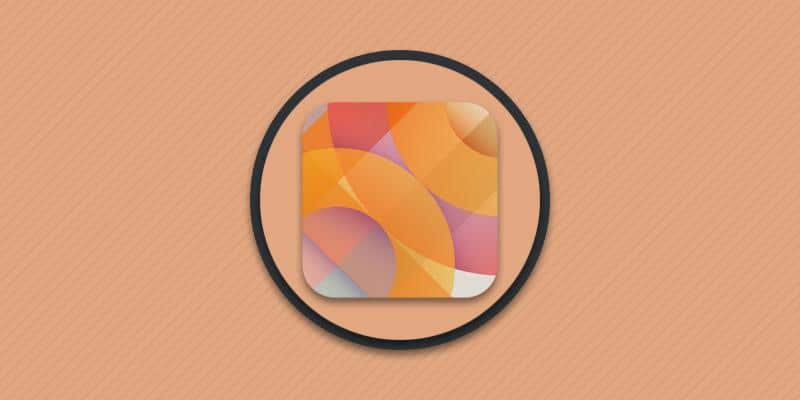Пользователи положительно отзываются об iOS ввиду простоты использования и навигации в системе. При этом некоторые простые функции выполнить не так просто, например, перекинуть фотографии с компьютера в память устройства. Поэтому мы подготовили для вас статью с инструкциями, что помогут помочь в решении данного вопроса.
Способ 1: Облачное хранилище
Наиболее простой и доступный способ перекинуть фотографии с компьютера на айфон. Поскольку нет необходимости подключать телефон к компьютеру и синхронизировать данные. Все операции производятся удаленно. Кроме того облачное хранилище позволит сохранить фотографии с других компьютеров – друзей или родственников.
Инструкция:
- Загрузите фотографии в облачное хранилище. Для этого используйте клиент для ПК или веб сервис в браузере.
- Дождитесь окончания загрузки файлов.
- Откройте мобильный клиент облачного хранилища на телефоне.
- Синхронизируйте учетную запись, что бы информация отобразилась в программе.
- Отметьте необходимые вам фотографии, после чего выберите опцию «скачать» либо «Сохранить в галерею».
Способ 2: Облачное хранилище iCloud
Данный метод аналогичен предыдущему. Разница лишь в использовании облачного хранилища. Сервис iCloud доступен по умолчанию после регистрации учетной записи.
Инструкция:
- На компьютере войдите в сервис iCloud. Для этого используйте настольный клиент или веб сервис.
- Выберите фото iCloud, отметьте изображения и нажмите готово.
- Дождитесь окончания загрузки файлов.
- На мобильном устройстве откройте настройки.
- Далее выберите iCloud.
- В новом окне откройте пункт «Фото».
- Включите синхронизацию. Теперь после подключения к интернету фотографии автоматически появятся в галерее телефона.
Способ 3: использование программы iTunes
iTunes – универсальная программа для работы с устройствами под управлением iOS. Программа позволяет синхронизировать данные с компьютером, а так же содержит драйвера необходимые для работы других утилит.
Инструкция:
Скачайте программу с официального сайта, а после установите на компьютер. Если же утилита установлена, произведите обновление до последней версии. В ином случае возможны сбои в работе.
- Подключите телефон к компьютеру.
- Дождитесь установки драйверов, если подключение осуществляется впервые.
- В главном меню нажмите на значок телефона в верхнем левом углу.
- Выберите раздел «Фото».
- В окне справа установите флажок напротив пункта «Синхронизировать».
- Укажите папку с фотографиями, что будет скопирована в телефон.
- Нажмите на кнопку «Применить» для начала процесса синхронизации.
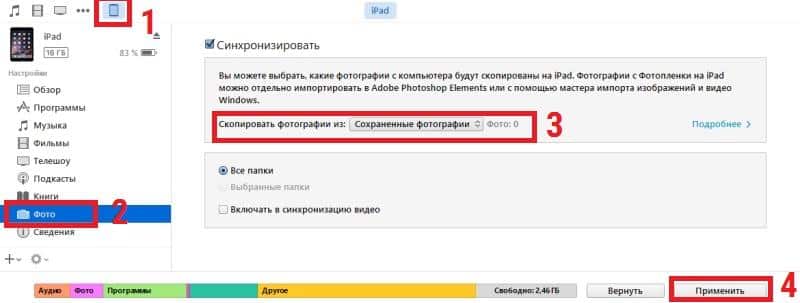
Способ 4: через программу iFunBox
Программа представляет собой файловый менеджер для управления данными на телефоне. С помощью утилиты смартфон выступает в качестве съемного носителя, что упрощает процесс передачи данных. При этом для функционирования утилиты необходима установленная и настроенная программа iTunes.
Инструкция:
- Скачайте и установите программу iFunBox с официального сайта.
- Подключите мобильное устройство к компьютеру, запустите программу.
- Дождитесь, пока программа определит ваш телефон.
- Откройте категорию «Общее хранилище».
- Найдите папку «Photos», после чего перетяните фотографии с компьютера в открытую в программе папку.
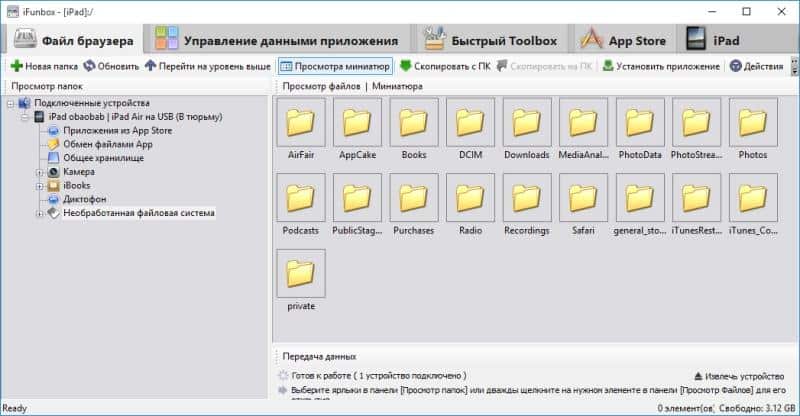
Вывод
Теперь вы знаете, как скинуть фото с компьютера на айфон. Способ с облачным хранилищем наиболее простой и доступный. Вам не нужно настраивать синхронизацию на компьютере, подключать смартфон через кабель и ждать загрузку фотографий. С другой стороны синхронизация с компьютером не требует сетевого подключения, а скорость передачи данных выше, что пригодится при передаче объемных архивов фото.
А какой способ передачи фотографий используете вы? Поделитесь своим мнением в комментариях под статьей.